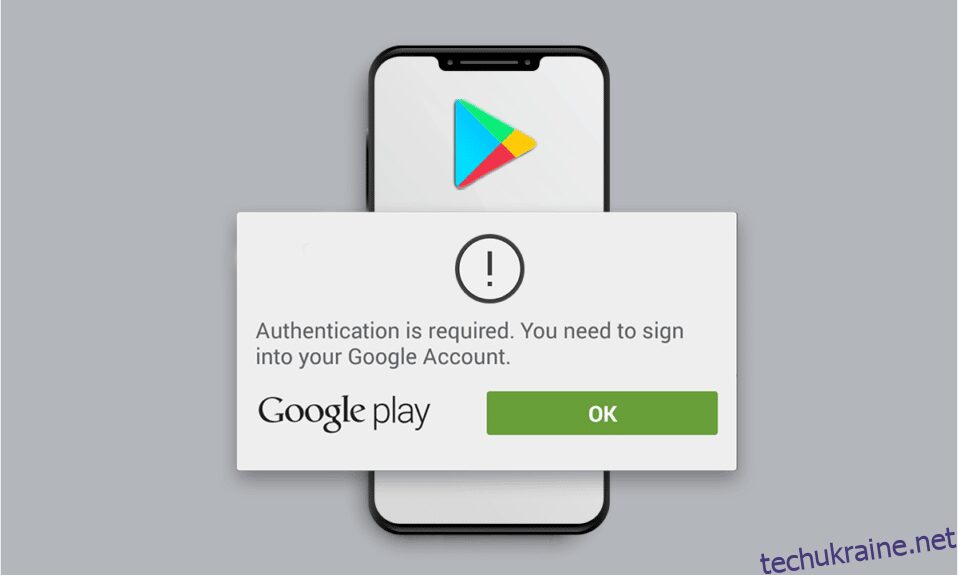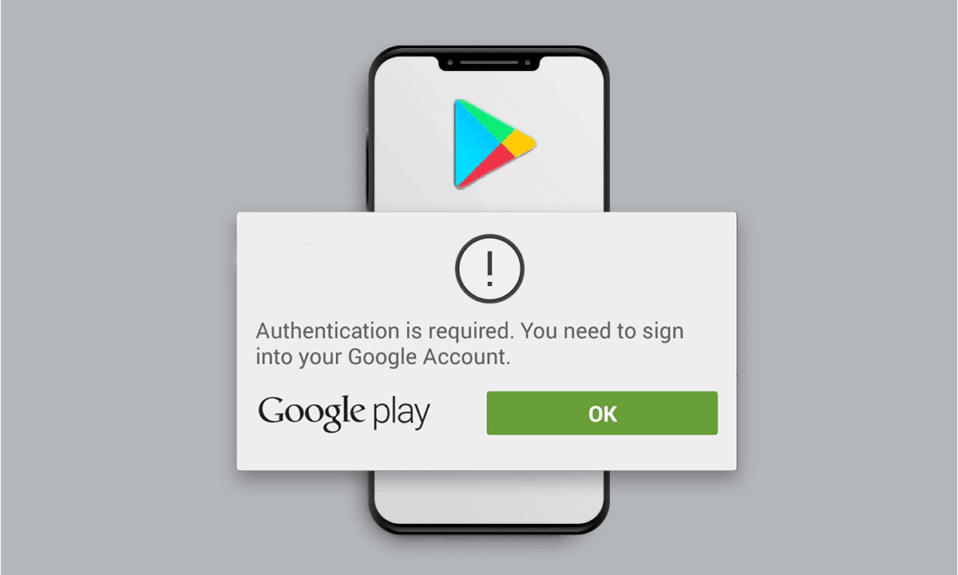
Google Play Store є одним із поширених джерел на телефонах Android, з якого користувачі завантажують майже всі програми та ігри на свої телефони. Це найнадійніший і безпечний додаток для безкоштовного завантаження бажаних програм або за встановленою ціною. Але іноді користувачі стикаються з помилкою Google Play автентифікації у своїй програмі Play Store, яка не дозволяє їм встановити програму на свій телефон Android. Прочитайте цю статтю до кінця, щоб дізнатися, як вирішити проблему автентифікації, яку потрібно негайно ввійти в обліковий запис Google.

Як виправити помилку “Потрібна автентифікація Google Play” на Android
Нижче наведено деякі з причин, чому ця помилка виникає на вашому пристрої Android.
- Несинхронізований обліковий запис Google
- Обмежене використання даних для додатка Play Маркет
- Увімкнено автентифікацію покупок у додатку Play Store
- Пошкоджений кеш і дані додатка Play Store
- Несправні оновлення Play Store
Нижче наведено методи, які ви можете прочитати та дотримуватись, щоб дізнатися, як автентифікувати свій обліковий запис Google Play на телефоні.
Примітка. Оскільки смартфони не мають однакових параметрів налаштувань, вони відрізняються від виробника до виробника. Тому переконайтеся, що налаштування правильні, перш ніж змінювати будь-які на своєму пристрої. Ці дії були виконані на телефоні Xiaomi на базі MIUI 11, як показано на ілюстраціях нижче.
Спосіб 1: примусово зупинити Google Play Store
Перше рішення, щоб виправити необхідну аутентифікацію, яка потрібна для входу в обліковий запис Google – це примусово зупинити цільову програму. У цьому випадку ви можете примусово зупинити програму Play Store за допомогою кроків, зазначених нижче.
Примітка. Примусове зупинення програми Play Store не призведе до видалення даних вашого облікового запису Google.
1. Відкрийте програму Налаштування на своєму пристрої Android.
2. Проведіть пальцем вниз і торкніться «Програми» зі списку, як показано нижче.

3. Натисніть Керування програмами > Google Play Store.

4. На інформаційному екрані програми Google Play Store торкніться «Примусово зупинити» знизу екрана, як показано.

5. Натисніть OK, щоб підтвердити спливаюче вікно.

Знову відкрийте додаток Play Store, щоб перевірити, чи вирішено зазначену проблему.
Спосіб 2. Повторно синхронізувати обліковий запис Google
Коли обліковий запис Google не синхронізовано з налаштуваннями телефону, ви можете часто зіткнутися з помилкою автентифікації Google Play. Давайте подивимося, як синхронізувати свій обліковий запис Google вручну з налаштувань телефону.
1. Запустіть програму Налаштування на телефоні.
2. Торкніться опції Обліковий запис і синхронізація в нижній частині списку меню.

3. Натисніть на Google, як показано нижче.

4. Виберіть і торкніться потрібного облікового запису Google із доступних.

5. Торкніться значка Більше знизу, як показано.
6.. Торкніться опції Синхронізувати зараз.

7. Після синхронізації облікового запису запустіть програму Play Store і подивіться, чи не виникла проблема.
Спосіб 3. Вимкніть обмеження використання даних
Обмеження даних для програми Play Store може спровокувати обговорювану помилку на вашому пристрої Android. Часто причиною цього є режим заощадження даних. Щоб дізнатися, як автентифікувати свій обліковий запис Google Play, вимкнувши обмеження даних для Play Store, виконайте наступні кроки.
1. Перейдіть до інформаційного екрана програми Google Play Store, як описано в способі 1.
2. Натисніть на опцію Обмежити використання даних, як показано нижче.

3. Позначте у спливаючому вікні параметр Мобільні дані або Wi-Fi і натисніть OK.

Використання даних тепер не буде обмежено, і цього разу помилка може зникнути з додатка Play Store на вашому пристрої.
Спосіб 4. Вимкніть автентифікацію покупки в магазині Play
Якщо ви ввімкнули автентифікацію для покупок у Play Store, є певна ймовірність, що ви побачите, що в додатку Play Store потрібна автентифікація Google Play. Прочитайте та виконайте наведені нижче дії, щоб вимкнути автентифікацію покупки в додатку Play Store.
1. Відкрийте на телефоні програму Play Store.
2. Торкніться значка профілю у верхньому правому куті, як показано нижче.

3. Торкніться опції Налаштування.

4. Торкніться опції розкривного списку Аутентифікація.

5. Натисніть на Вимагати автентифікацію для покупок.

6. Виберіть поле Ніколи, як показано нижче.

7. Введіть пароль Google, щоб підтвердити процес, і натисніть OK.

Спосіб 5. Очистіть кеш Play Store
Ви також можете позбутися від цієї помилки, очистивши кеш і дані Play Store з налаштувань телефону.
1. Відкрийте програму Налаштування та інформаційне меню програми Play Store.
2. Торкніться опції Очистити дані в нижній частині екрана.

3. Торкніться опцій Очистити кеш і Очистити всі дані та підтвердити спливаючі вікна по черзі.

4. Перезапустіть програму Play Store, щоб перевірити, чи вирішено проблему.
Спосіб 6. Видаліть оновлення Play Store
Якщо очищення даних і кешу не допомогло вам вирішити обговорювану проблему, спробуйте наведені нижче кроки, які демонструють спосіб видалення оновлень програми Play Store.
1. Відкрийте програму Налаштування та перейдіть до інформаційного меню програми Play Store, як було показано раніше.
2. Торкніться опції Видалити оновлення, як показано нижче.

3. Підтвердьте запит, натиснувши OK.

Спосіб 7. Повторно додайте обліковий запис Google
Можливо, вам доведеться знову видалити та додати свій обліковий запис Google на телефон, щоб вирішити проблему автентифікації Google Play, якщо попередні дії не допомогли. Нижче наведено кроки, які пояснюють, як видалити та додати свій обліковий запис Google.
1. Перейдіть до екрана синхронізації облікового запису, як пояснювалося раніше.
2. Торкніться значка Більше > Видалити обліковий запис.

3. На екрані Обліковий запис і синхронізація проведіть пальцем униз і торкніться Додати обліковий запис, як показано.

4. Торкніться опції Google у списку.

5. Тепер дотримуйтесь інструкцій на екрані, щоб увійти та знову додати потрібний обліковий запис Google із правильними обліковими даними.

Спосіб 8. Установіть файл APK Play Store
Нарешті, якщо нічого не спрацювало, ви можете завантажити файл APK з потрібними програмами та іграми, до яких ви не можете отримати доступ через додаток Play Store. Прочитайте наш посібник із завантаження безпечного веб-сайту для Android APK, щоб дізнатися, які сайти ви можете використовувати.

***
Отже, ми сподіваємося, що ви зрозуміли, як виправити необхідну автентифікацію Google Play, вам потрібно ввійти, помилка облікового запису Google за допомогою докладних кроків. Ви можете повідомити нам будь-які запитання щодо цієї статті або пропозиції щодо будь-якої іншої теми, на яку ви хочете, щоб ми створили статтю. Залиште їх у розділі коментарів нижче, щоб ми знали.